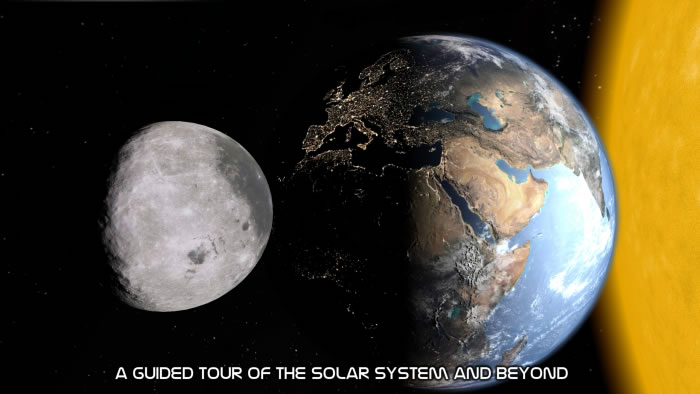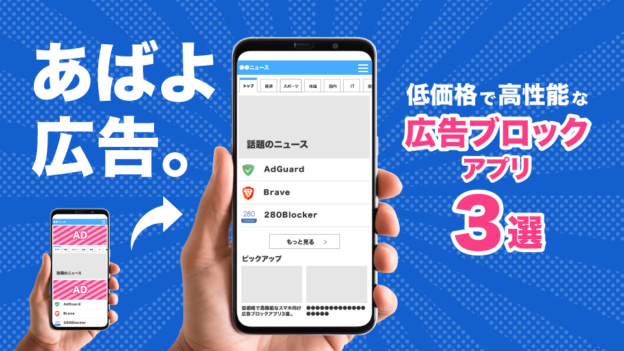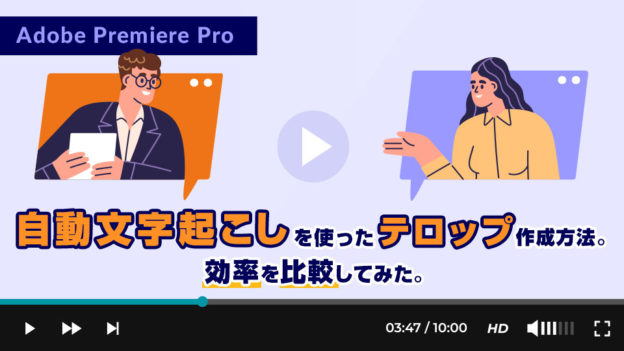こんにちは。老後はバーチャルワールドで暮らしたい藤中です。
こんにちは。老後はバーチャルワールドで暮らしたい藤中です。
前回、Oculus Riftが欲しいという東京浅草事務所のスタッフにハコスコを与えてごまかしたのですが、研究開発ということで、本当にOculus Riftを買ってみました。
米国のサイトから購入。届くまで1ヶ月程度かかると思っていましたが、実際はレスポンスがよく、注文してから1週間以内に届きました。
 さて、届いた内容です。アダプターの変換機など、使わないものが多い。USB給電ができればアダプターも使いません。
さて、届いた内容です。アダプターの変換機など、使わないものが多い。USB給電ができればアダプターも使いません。  現在、あくまでも開発者向けリリースということで、初期設定ができるか心配でしたが、日本語の紹介記事も多くあり、迷うことなく初期設定できました。
現在、あくまでも開発者向けリリースということで、初期設定ができるか心配でしたが、日本語の紹介記事も多くあり、迷うことなく初期設定できました。
推奨環境
気をつけたのが必要なマシンスペック。
最小環境
- Windows 7以上、Mac OS 10.8以上、あるいはUbuntu 12.04 LTS(Long Term Support)
- USBポートが2個(少なくとも1個はバスパワー対応であること)
- DVI-DまたはHDMI
これは、たいていクリアできますが、
推奨環境
- DVI-DまたはHDMI出力のある専用グラフィックカード
- 現世代の3Dゲームを1080p・75fps以上で動作させる能力を持つこと
この最後がクリアできるマシンが会社にない。そもそも、普通の会社に『バトルフィールド4』なんかを75fpsで動かせるマシンはない。メモリ環境の記述がないが、おそらく8GB以上は必要。
インストールと動作確認
本格的なテストは、ゲーマーのスタッフに相談することにして、ひとまず動かしてみることに。 テストに使用したマシンはノートパソコン、VAIO Fit 15Eの上位機種。 
- CPU Core i7-4510U(2GHz)
- メモリ12GB
- インテルHD グラフィックス 4400
ノートパソコンとしてはかなり強力なマシン。
インストールや初期設定はあっさり終わりました。
このパソコンでは3Dレンダリングのソフトは動かないものが多く、動いてもFPSが極端に落ちます。内臓GPUではスペックが足りないのか、ソフトウェアのチューニングが不十分なのか…
現在、推奨パソコンなるものも発売されています。オフィスにはオーバースペックですが、PCゲームが好きな方なら一考の余地ありでしょう。
cuFes監修 Oculus Rift動作推奨パソコン
さて、遊べるソフトが少なかった中、ビデオ主体のWelcome to Oculusだけは、最後まで視聴可能でした。 このソフト、インタラクティブ性のないビデオコンテンツですが、とても楽しめるデモになっています。 
画質・追従性
まだまだ発展途上の印象。古いプラズマテレビのように粒々が見える、滑らかとは程遠い画質。Retinaだ4Kだと、私たちは高画質なモニタを見慣れているので、Oculus Riftの画質はとても低品質に感じます。
反面、追従性はよいと思います。 先に書いたとおり、テストに使用したマシンはOculus Riftの推奨環境以下のマシンですが、追従性がよいため没入感があります。
コストと高い追従性を優先して、画質がオミットされているように思います。
ソニーのHMD、Personal 3D Viewerはヘッドトラッキングに対応していない普通の3Dモニタですが、たいへん高画質です。将来的に画質と機能性がが高いレベルで融合することでしょう。
(追記)
後日3Dコンテンツが動くPCを用意しました。
といっても、最新スペックのゲーミングPCなどは用意できません。会社で余っているものの中で最も早いPCを活用。
メモリをじゃんぱらで購入、自宅のマシンからグラフィックカードを引っぺがして装着しました。
- i5 660(3.33GHz)
- 8GBメモリ
- GeForce GT 730(2GB)
現在の水準からすればローエンド。グラフィックカードのみ去年買った新しいものですが、数千円の安いものです。
このマシンで3Dコンテンツが20~40FPSで動くので、とりあえず楽しむには十分ですね。 さて、Oculus Riftの3Dコンテンツはどんな感じでしょう。
言葉では伝わりにくいですが、「すぎゅむーーーん、ぎょぱぽぇーーー!!!」という感じでしょうか。
とにかく凄い… 買ってよかった。
Oculus VR Shareで紹介されている中からお勧めソフトを紹介します。 ゲームパッドがないので、見る系コンテンツ中心で。
Miku Entertainment Sphere Stage
 みんな大好き、初音ミクのダンスをなめ回すように見ることができます。ミクだけでなく、すーぱーそに子とGUMIも見ることができます。
みんな大好き、初音ミクのダンスをなめ回すように見ることができます。ミクだけでなく、すーぱーそに子とGUMIも見ることができます。
ダウンロード画面に年齢制限がありますね。 思春期の男子なら、あんな角度やこんな角度にチャレンジしてしまうところですが、このソフトでは上下のアングルが制限されています。お子様にも安心してお見せいただけますね。
それでも、思春期の衝動は抑えがたいもの。そんなあなたには、ハイレゾなミクを全アングルから堪能できるソフトもあります。
Mikulus DK2
Paul McCartney Preview
 360°ライブビデオです。視点を変えると音も回ります。ポールが左にいるときは左から、右にいるときは右から声が聞こえてくるわけです。
360°ライブビデオです。視点を変えると音も回ります。ポールが左にいるときは左から、右にいるときは右から声が聞こえてくるわけです。
このコンテンツが掲載されているJAUNTでは、他にもいろんなコンテンツが用意されています。
早くロード・オブ・ザ・リングが見たいものです。
Titans of Space
ざっくり、宇宙スゲェ、みたいなコンテンツです。
かつてはパソコンで見る百科事典「Microsoft Encarta」にも、宇宙図鑑がありました。新しいメディアが出たら、「とりあえず宇宙行っとけ」の定番コンテンツ。
このコンテンツは、ほぼ見るだけですが、構成や質感で魅せてくれます。 ほかにも、海中、空、動物、恐竜、電車など、ローンチのお約束コンテンツが徐々に拡充されていくでしょう。
Rift Display Modeについて
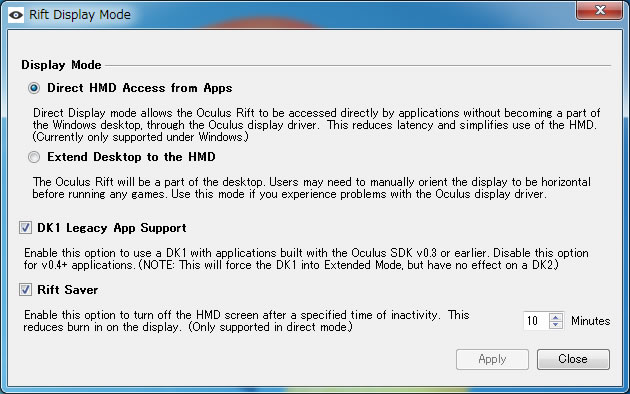
多くのサイトに書いてあるように、「Direct HMD Access from Apps」で動作すればそれがよい。
テスト環境では、HDML接続した場合のみこのモードで動作し、DVI接続の場合は動作しなかった。
ただ、アプリによっては「Extend Desktop to the HMD」にしか対応していない場合がある。 「ディスプレイ表示の変更」で「Rift DK2」の「これをメインディスプレイにする」にチェックをして「適用」する。
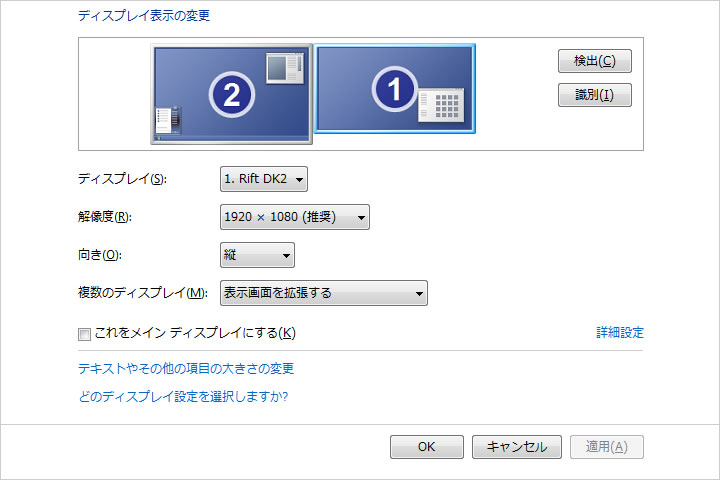 メインディスプレイがOculus Riftに変更されると、アイコン類がOculus側に移動して、アプリの起動が困難になる。
メインディスプレイがOculus Riftに変更されると、アイコン類がOculus側に移動して、アプリの起動が困難になる。
あらかじめ画面の中央付近に起動したいアプリのアイコンを移動しておこう。 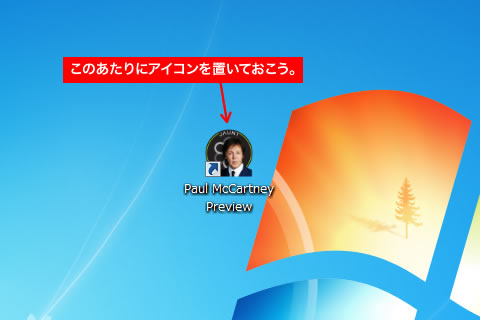 アイコンがダブルクリックできない場合、左右逆の画面にカーソルが表示されている可能性があるので、カーソルを左右に動かしてみよう。カーソルが画面上に再登場するはずだ。
アイコンがダブルクリックできない場合、左右逆の画面にカーソルが表示されている可能性があるので、カーソルを左右に動かしてみよう。カーソルが画面上に再登場するはずだ。 
まとめ
Oculus Riftを使えばこれまで体験したことにない没入感を得ることができます。日本で初めての本格的な3D RPG『ファイナルファンタジーⅦ』をプレイしたときのような感動があります。
今後本格普及すると思われるHMD。このOculus Riftは購入価格も安く、手軽に楽しめる第一世代機です。 いち早く未来を先取りしたい方はお試しください。
どうやら、2015年中に正式リリースもあるようです。